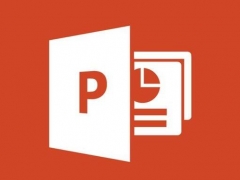PPT2016如何显示备注 演讲者模式了解下
教程之家
PPT
PPT2016中每张幻灯片下都有备注的功能,你可以将这几张页面的的说明写到备注里面,以便自己在发言的时候能够更清楚的表达,很多小伙伴发现自己的备注栏消失了,那么下面就来跟大家说下如何显示备注。
【设置方法】
想要显示备注栏,我们只需要点击上方的【视图】-【备注】。
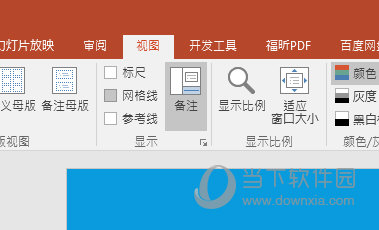
然后你就可以在页面的正下方看到备注了。

当然了想要在演示的时候显示备注里的内容,我们只需要在【幻灯片反映】里勾选【使用演示者视图】即可。
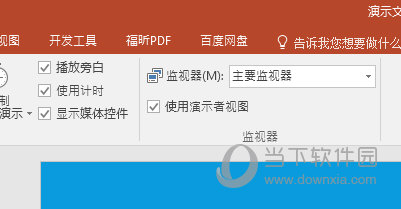
然后在放映的时候在屏幕右边即可显示备注里的内容。
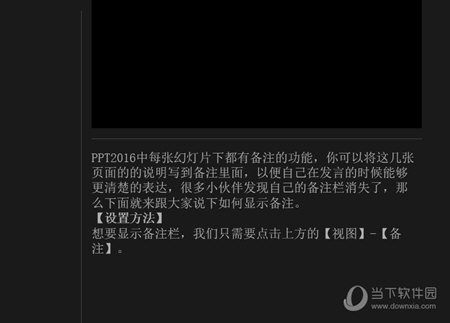
以上就是PPT2016显示备注内容的方法了,是不是非常的人性化,将你的演讲稿写在备注里,在反映的是时候就不怕忘词啦。